|
阅读:670回复:0
Outlook客户端SSL加密登录安全证书弹出解决方法
Outlook客户端设置了SSL加密登录,弹出安全证书提示框解决方法。
推荐您使用SSL加密连接,更加安全,使用时请注意加密端口465、995、993是否已在您的本地客户端和网络中开放。 弹出提示如下图: 图片:1.jpg 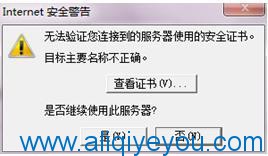
此问题出现原因是因为用户设置了SSL加密登陆,且POP3服务器地址为pop3,您的域名造成的原因。 图片:2.jpg 
图片:3.png 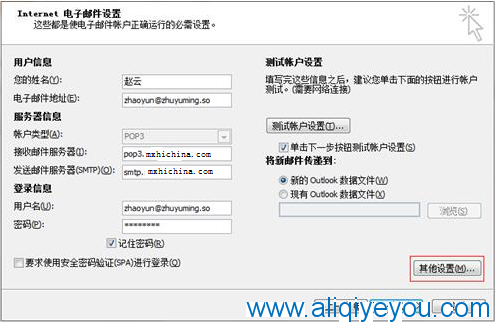
可以通过更改POP3、SMTP、IMAP方法解决此问题: POP3地址更改为:pop3.mxhichina.com SMTP地址更改为:smtp.mxhichina.com IMAP地址更改为:imap.mxhichina.com 下面以Outlook Office 2010为例进行POP3账户SSL加密设置方法。 此方法适用于Outlook Office 2007/2010版。 1、在Outlook Office 2010中点击“文件”—>“账户设置”—>“账户设置(A)”。 图片:4.jpg 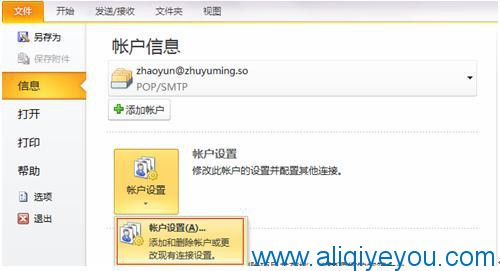
2、进入设置页面,双击已经设置好的邮件账户名称,进行设置的更改: 图片:5.jpg 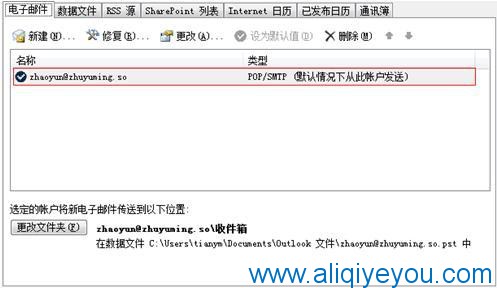
3、进入设置页面后需要更改POP3及SMTP服务器地址即可: POP3地址:pop3.mxhichina.com 如果您使用的是IMAP协议,IMAP地址:imap.mxhichina.com SMTP地址:smtp.mxhichina.com 图片:6.jpg 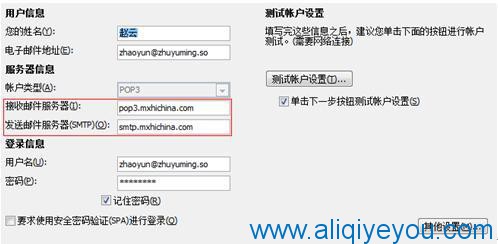
|
|

